
สารบัญ:
- ผู้เขียน John Day [email protected].
- Public 2024-01-30 13:04.
- แก้ไขล่าสุด 2025-01-23 15:12.

โปรเจ็กต์ที่ฉันเลือกสร้างคือภาพสเก็ตช์ Arduino ระดับเริ่มต้นที่เกี่ยวข้องกับการส่องสว่างของ LED ในรูปแบบต่อเนื่องทุกๆ 1,000 มิลลิวินาที (1 วินาที) ฉันสนุกกับการเรียนรู้เกี่ยวกับวิธีการจัดการ LED หลายตัวโดยใช้ Arduino Uno และเชื่อว่านี่คือที่มาของแรงจูงใจในโครงการของฉัน แม้ว่าเราจะได้เรียนรู้โปรแกรมขั้นสูงอีกสองสามโปรแกรม แต่ฉันก็รู้สึกตื่นเต้นและมั่นใจมากขึ้นในการสร้างบทช่วยสอนเกี่ยวกับหัวข้อการเขียนโปรแกรมที่ฉันเข้าใจเป็นอย่างดี
ดังนั้นหากคุณยังใหม่ต่อการใช้ Arduino Uno หรือสร้างภาพสเก็ตช์ Arduino โปรดลองเดินของฉันผ่านบทช่วยสอน!
ลิงค์โค้ด Arduino:
ขั้นตอนที่ 1: วัสดุที่จำเป็น

(เลื่อนเมาส์ไปที่ภาพเพื่อดูรายละเอียดเพิ่มเติม)
- Arduino Uno
- เขียงหั่นขนม
- 6 สายจัมเปอร์
- สาย USB (สำหรับ Uno)
- ไฟ LED 5 ดวง (2 สีเขียว 2 สีแดง 1 สีฟ้า)
- ตัวต้านทาน 5 560 โอห์ม
ขั้นตอนที่ 2: เชื่อมต่อ GND

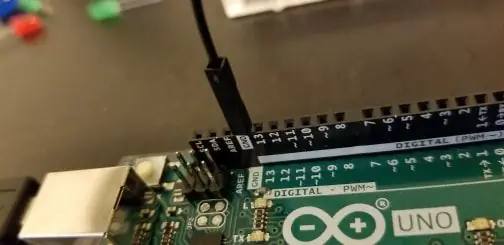
ใช้สายจัมเปอร์ (สีดำ) เพื่อเชื่อมต่อขากราวด์ (GND) บน Arduino กับรางลบบนเขียงหั่นขนม ในที่สุดสิ่งนี้จะทำให้ LED ใช้พินกราวด์บน Arduino
ขั้นตอนที่ 3: เชื่อมต่อตัวต้านทาน



ใส่ตัวต้านทาน 560 โอห์มห้าตัวแต่ละตัวลงในเขียงหั่นขนมโดยที่ขาข้างหนึ่งเชื่อมต่อกับรางลบและอีกขาเชื่อมต่อกับพอร์ตที่แสดงในภาพ ตรวจสอบให้แน่ใจว่าขาแต่ละชุดอยู่ในแนวเดียวกันในแนวตั้ง
ขั้นตอนที่ 4: ใส่ LED's

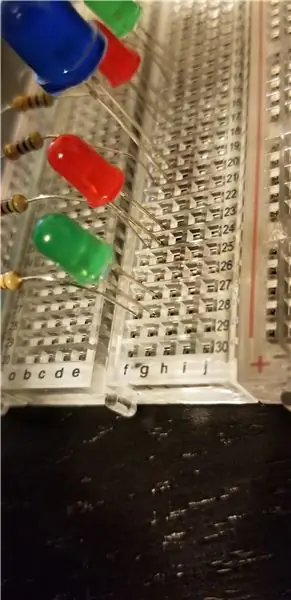


LED แต่ละตัวจะเชื่อมโยงกับตัวต้านทานของตัวเอง LED แต่ละตัวยังมีสองลีด (หนึ่งค่าบวก/หนึ่งค่าลบ) ลีดที่สั้นกว่าทั้งสองคือลีดเชิงลบ ต่อขั้วลบของ LED เข้ากับรางแนวนอนที่ตัวต้านทานต่ออยู่ (พอร์ตทางด้านขวาของตัวต้านทาน) และต่อขั้วบวกกับรางที่อยู่ติดกัน (พอร์ตด้านบนขวา) ทำซ้ำขั้นตอนนี้สำหรับ LED อื่นทั้งหมด 5 ดวง ดูภาพสำหรับรายละเอียดเพิ่มเติม
ฉันเลือกที่จะให้ไฟ LED ของฉันเป็นสีเขียว แดง น้ำเงิน แดง เขียวจากบนลงล่าง
ขั้นตอนที่ 5: เชื่อมต่อสายจัมเปอร์


ตอนนี้เพื่อเชื่อมต่อสายจัมเปอร์ที่เหลือ เราจะใช้พอร์ตเอาต์พุต 9, 10, 11, 12 และ 13 สำหรับสายจัมเปอร์ 5 สายนี้
- เชื่อมต่อสายจัมเปอร์ (สีขาว) จากเอาต์พุต 9 บน Arduino กับพอร์ตที่อยู่ติดกัน (ทางด้านขวา) ของลีดบวกของคุณที่ LED ด้านบน (สีเขียว)
- ต่อสายจัมเปอร์อีกเส้น (สีเขียว) จากเอาต์พุต 10 เข้ากับพอร์ตที่อยู่ติดกัน (ทางด้านขวา) ของตะกั่วที่เป็นบวกบน LED ที่ 2 ถึงด้านบน (สีแดง)
- ต่อสายจัมเปอร์อีกเส้น (สีขาว) จากเอาต์พุต 11 เข้ากับพอร์ตที่อยู่ติดกัน (ทางด้านขวา) ของตะกั่วที่เป็นบวกที่ LED ด้านล่าง (สีเขียว)
- ต่อสายจัมเปอร์อีกเส้น (สีเขียว) จากเอาต์พุต 12 เข้ากับพอร์ตที่อยู่ติดกัน (ทางด้านขวา) ของตะกั่วที่เป็นบวกบน LED ที่ 2 ถึงด้านล่าง (สีแดง)
- ต่อสายจัมเปอร์สุดท้าย (สีเขียว) จากเอาต์พุต 13 เข้ากับพอร์ตที่อยู่ติดกัน (ทางด้านขวา) ของตะกั่วที่เป็นบวกบน LED ตรงกลาง (สีน้ำเงิน)
ขั้นตอนที่ 6: เปิด Arduino
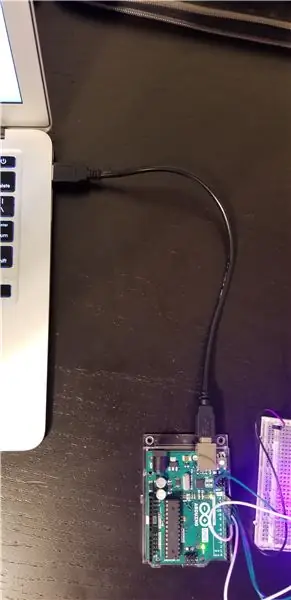
ในการเปิด Arduino คุณต้องเชื่อมต่อสาย USB จาก Arduino เข้ากับพอร์ต USB บนคอมพิวเตอร์ของคุณและเปิด Arduino Editing Software คุณเห็นไฟกะพริบเพื่อระบุว่า Arduino Uno มีพลัง
ขั้นตอนที่ 7: เรียกใช้โปรแกรม
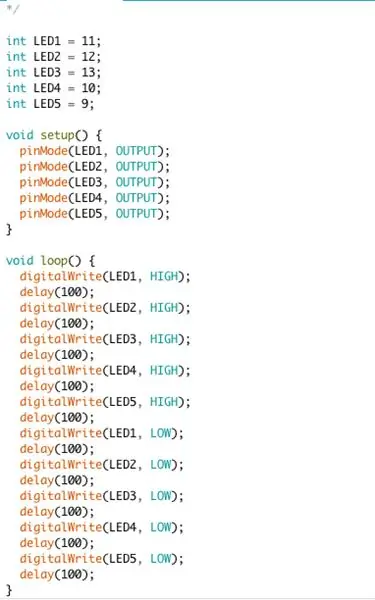
เปิดแอป Arduino และพิมพ์โค้ดต่อไปนี้ในตัวแก้ไข Arduino (ลิงก์ด้านล่าง) จากนั้นอัปโหลดไปยัง Arduino Uno ของคุณ หากทำอย่างถูกต้อง คุณจะเห็นบางอย่างเช่น………… (ไปที่ขั้นตอนถัดไป)
รหัส Arduino:
ขั้นตอนที่ 8: ความสำเร็จ!!

นี้!
หากไฟ LED ของคุณไม่กะพริบตามลำดับเหมือนของฉัน ให้ตรวจสอบสิ่งต่อไปนี้:
- สายจัมเปอร์ ตัวต้านทาน และ LED ทั้งหมดของคุณเชื่อมต่อกับพอร์ตที่ถูกต้อง
- สายจัมเปอร์ ตัวต้านทาน และ LED ทั้งหมดเชื่อมต่ออย่างแน่นหนา
- Arduino Sketch ของคุณตรงกับรหัสของฉันอย่างถูกต้อง
ยังคงมีปัญหา..แสดงความคิดเห็นด้านล่าง!
แนะนำ:
วิธีทำ RADAR โดยใช้ Arduino สำหรับโครงงานวิทยาศาสตร์ - โครงการ Arduino ที่ดีที่สุด: 5 ขั้นตอน

วิธีทำ RADAR โดยใช้ Arduino สำหรับโครงงานวิทยาศาสตร์ | โครงการ Arduino ที่ดีที่สุด: สวัสดีเพื่อน ๆ ในคำแนะนำนี้ฉันจะแสดงให้คุณเห็นถึงวิธีสร้างระบบเรดาร์ที่น่าทึ่งที่สร้างขึ้นโดยใช้ Arduino nano โครงการนี้เหมาะสำหรับโครงการวิทยาศาสตร์และคุณสามารถทำสิ่งนี้ได้อย่างง่ายดายด้วยการลงทุนและโอกาสที่น้อยมากหากรางวัลชนะเลิศนั้นยอดเยี่ยม
โครงการ Arduino-Tamagotchi (ฉันคือทามาก็อตจิ): 5 ขั้นตอน (พร้อมรูปภาพ)

โครงการ Arduino-Tamagotchi (ฉันคือทามาก็อตจิ): ฉันเบื่อกับการกักตัวและตัดสินใจสร้าง Arduino Tamagotchi เพราะฉันเกลียดสัตว์หลายชนิด ฉันจึงเลือกตัวเองเป็นทามาก็อตจิ ก่อนอื่นฉันสร้างคอนโซลของฉันบนเขียงหั่นขนม การเดินสายไฟนั้นง่ายมาก มีเพียงสามปุ่ม คือ Buzzer และ
Arduino Timers: 8 โครงการ: 10 ขั้นตอน (พร้อมรูปภาพ)

ตัวจับเวลา Arduino: 8 โครงการ: Arduino Uno หรือ Nano สามารถสร้างสัญญาณดิจิตอลที่แม่นยำบนหมุดเฉพาะหกตัวโดยใช้ตัวจับเวลาในตัวสามตัว พวกเขาต้องการคำสั่งเพียงไม่กี่คำสั่งในการตั้งค่าและไม่ต้องใช้รอบของ CPU ในการทำงาน!การใช้ตัวจับเวลาอาจเป็นเรื่องน่ากลัวหากคุณเริ่มต้นจาก
STALKER GUARD (โครงการ Arduino Uno): 4 ขั้นตอน

STALKER GUARD (โครงการ Arduino Uno): โครงการของเรามีชื่อว่า Stalker Guard ส่วนใหญ่เราเลือกหัวข้อนี้เพราะในฐานะเด็กผู้หญิง เราเดินคนเดียวในความมืดได้ไม่ปลอดภัยเพราะอาจเป็นอันตรายได้ โครงการของเราพัฒนาจากแนวคิดนี้เพื่ออัพเกรดด้วยเซอร์โวมอเตอร์ SG90 เพื่อให้สามารถ
วิธีทำเรดาร์ด้วย Arduino - โครงการ Arduino: 4 ขั้นตอน

วิธีทำเรดาร์ด้วย Arduino | โครงการ Arduino: ในบทความนี้ฉันจะสอนวิธีสร้างเรดาร์อย่างง่ายด้วย Arduino ชมวิดีโอการสอนแบบเต็มที่นี่: คลิกฉัน
